A 9Now élvezetéhez ellenőrizze az internetkapcsolat sebességét
- 9A Most folyamatosan lefagy vagy félúton pufferel egy gyakori probléma, amely elsősorban a hálózati kapcsolat hibája miatt fordul elő.
- Noha a 9Now TV nézéséhez az ajánlott internetsebesség 0,6 Mbps, az útválasztóval is lehet probléma.
- Túl sok felhasználó vagy eszköz ugyanazon a hálózaton, a nagy adatfogyasztás vagy a forgalmas órák szintén pufferelést okozhatnak a Now TV-ben.
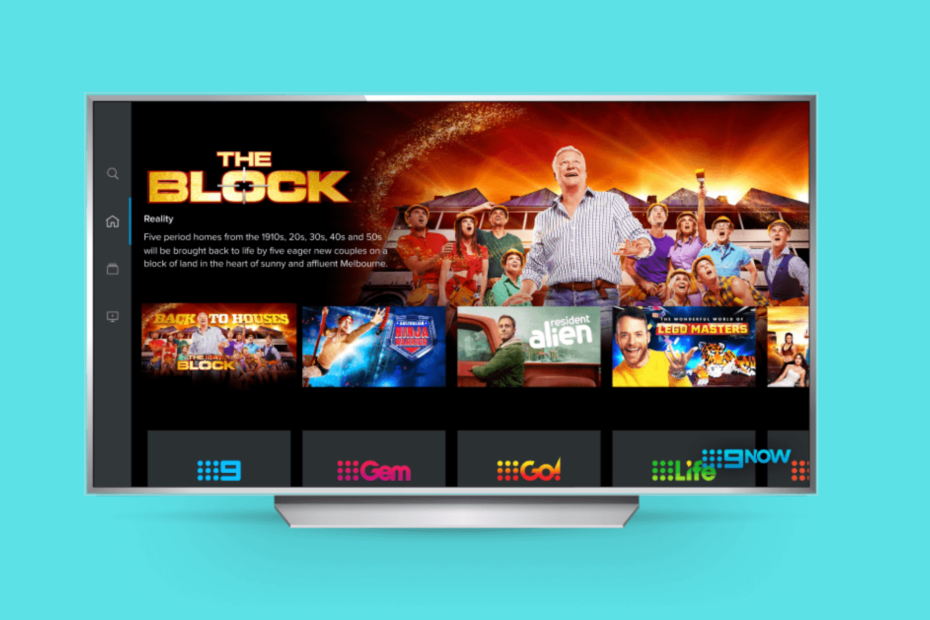
- Egyszerű migráció: használja az Opera asszisztenst a kilépő adatok, például könyvjelzők, jelszavak stb. átviteléhez.
- Az erőforrás-felhasználás optimalizálása: a RAM-memóriát hatékonyabban használják, mint más böngészőkben
- Fokozott adatvédelem: ingyenes és korlátlan integrált VPN
- Nincsenek hirdetések: a beépített hirdetésblokkoló felgyorsítja az oldalak betöltését és véd az adatbányászat ellen
- Játékbarát: Az Opera GX az első és legjobb böngésző a játékokhoz
- Opera letöltése
Ha a 9Now alkalmazás időnként lefagy vagy pufferel a számítógépén vagy tévéjén, akkor jó helyen jár.
A videó streaming félúton kezdődhet és leállhat, ami természetesen zavaró a nézők számára.
Ha a 9Now TV továbbra is pufferel, annak elsősorban az internetkapcsolat hibája lehet, de más okok is lehetnek.
De ha keresed a legjobb böngészők a 9Now megtekintéséhez számítógépen vagy okostévén, Íme néhány böngésző, amelyet a legjobb élmény érdekében ajánlunk.
Miért fagy le folyamatosan a 9Now?
Számos oka lehet annak, hogy a 9Now lejátszási hibával szembesülhet, amikor filmeket vagy műsorokat próbál nézni böngészőjén vagy okostévéjén:
- Lassú internetkapcsolat sebessége
- Több eszköz csatlakozik egyetlen hálózathoz
- Nagy fájlok feltöltése vagy letöltése
- Adatigényes online játékok egyidejű lejátszása
- Napközben nagy forgalom
- A 9Now alkalmazásszerver nem működik
Bár számos oka van annak, hogy a 9Now folyamatosan pufferel, a legtöbb esetben az internettel vagy annak sebességével kapcsolatos probléma az elsődleges ok.
A legjobb élmény érdekében a 9Now TV-nézés során a hálózati sebességnek a következőnek kell lennie:
- Alacsony képminőség - 0,6 Mbps
- Jó képminőség - 1,8 Mbps
- Nagy felbontású (SD) – 3,0 Mbps
Ennek ellenére tesztelje az internetkapcsolat sebességét az általunk javasolt módon legjobb internetsebesség-tesztelők a Windows 10/11 rendszerhez.
Mielőtt megpróbálná az alábbi hibaelhárítási lépéseket, ellenőrizze, hogy a Now TV szerver nem működik-e. Ehhez látogasson el egy erre a célra szolgáló webhelyre, például a alfelügyelő.
Mit tehetek, ha a 9Now folyamatosan pufferel?
1. Indítsa újra a routert
- Kapcsolja ki az útválasztót, és húzza ki a kábelt. Hagyja legalább 30 másodpercig.
- 30 másodperc elteltével csatlakoztassa újra az útválasztót, és kapcsolja be.

- Ha látja, hogy a fények stabilak, kapcsolja be az eszközt, és a 9now folyamatosan fagyás problémáját meg kell javítani
2. Váltson Wi-Fi-ről kábeles kapcsolatra
- Kapcsolja ki a számítógépet/laptopot, és csatlakoztassa az Ethernet-kábel egyik végét a modemhez.
- Most csatlakoztassa a másik végét a számítógéphez/laptophoz.

- Ezután válassza le a modemet az áramforrásról, és hagyja készenléti állapotban 30 másodpercig.
- 30 másodperc elteltével csatlakoztassa újra a modemet az áramforráshoz.
- Most kapcsolja be a modemet, és várja meg, amíg az összes jelzőfénye stabil lesz.

Most elindíthatja a számítógépet, és ellenőrizheti, hogy a 9Now videók lejátszása folyamatban van-e.
3. Javítsa a Wi-Fi jelet
- Próbálja meg áthelyezni az útválasztót egy új helyre, lehetőleg egy központi helyre.
- Ellenőrizze az interferenciát, például a vezeték nélküli telefonokat, mikrohullámú sütőket vagy hasonló egyéb vezeték nélküli eszközöket, és próbálja meg őket távol tartani a Wi-Fi útválasztótól.
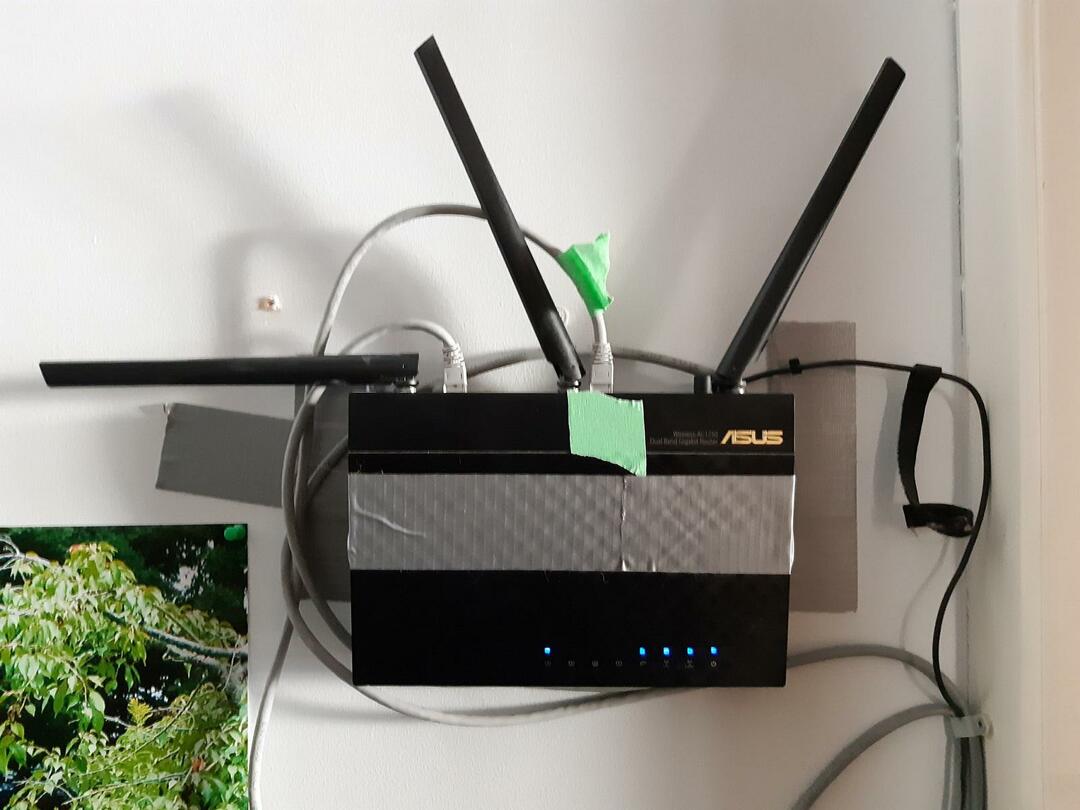
- Próbálja meg az útválasztót felemelt helyzetben tartani, mint egy polcon, és így működik a legjobban.
Szakértői tipp: Néhány PC-problémát nehéz megoldani, különösen, ha sérült adattárakról vagy hiányzó Windows-fájlokról van szó. Ha problémái vannak a hiba kijavításával, előfordulhat, hogy a rendszer részben meghibásodott. Javasoljuk, hogy telepítse a Restoro eszközt, amely átvizsgálja a készüléket, és azonosítja a hibát.
Kattints ide a letöltéshez és a javítás megkezdéséhez.
Ez segít megszabadulni a 9Now keeps pufferelési problémától, és továbbra is nézheti kedvenc műsorait.
Alternatív megoldásként egyesek szerint Reddit felhasználók, telepítheti a Kodi alkalmazás a tévében, és nézze meg a 9Now-t az Aussie Add-ons használatával.
Mit tehetek, ha a 9Now nem működik okostévén?
A felhasználók gyakran panaszkodnak, hogy a 9Now nem működik, és ez többnyire az okostévék esetében van így.
Míg az alább említett hibaelhárítási módszerek általában a Samsung okostévékre vonatkoznak, ezek a változtatások más márkákra is vonatkoznak:
- Ellenőrizze, hogy működik-e az internetkapcsolata
- Törölje az alkalmazást, majd telepítse újra, ugyanúgy, ahogyan okostelefonján tenné
- Ha smart sticket vagy Now TV boxot használ, egyszerűen húzza ki, majd csatlakoztassa vissza
- Győződjön meg arról, hogy okostévéje frissítve van a legújabb verzióra
- Törölje a Now TV alkalmazás gyorsítótárát a TV beállításai közül
- Állítsa vissza okostévéje gyári beállításait
Ha semmi sem működik, további segítségért forduljon a Now TV ügyfélszolgálatához.
- 7 legjobb VPN a NOW TV-hez a korlátozások nélküli hozzáféréshez
- Videó streamelési problémák megoldása a Windows 10/11 rendszerben
- A lassú internetsebesség javítása a Windows 11 rendszerben
- 6 módszer a Youtube no Stream hiba kijavítására, érintse meg az újrapróbálkozáshoz
Ugyanakkor ügyeljen arra, hogy ne használjon túl sok eszközt ugyanazon a hálózaton, hogy felgyorsítsa a 9Now adatfolyamot.
Ezenkívül próbálja meg csökkenteni az adatfogyasztást úgy, hogy ne töltsön le nagy fájlokat vagy játsszon online játékokat egyszerre.
Ezenkívül elkerülheti a nagy forgalmú órákat, vagy megvárhatja, amíg a 9Now szerverek újra üzembe helyezik és működnek.
Ha azonban 9Most folyamatosan kijelentkeztet, a hibaelhárítási lépéseket részletes bejegyzésünkben olvashatja.
Ha bármilyen egyéb problémája van a 9Now TV-vel kapcsolatban, tudassa velünk az alábbi megjegyzések mezőben.
 Még mindig vannak problémái?Javítsa ki őket ezzel az eszközzel:
Még mindig vannak problémái?Javítsa ki őket ezzel az eszközzel:
- Töltse le ezt a PC-javító eszközt Kiváló értékelést kapott a TrustPilot.com oldalon (a letöltés ezen az oldalon kezdődik).
- Kattintson Indítsa el a szkennelést hogy megtalálja azokat a Windows-problémákat, amelyek számítógépes problémákat okozhatnak.
- Kattintson Mindet megjavít a szabadalmaztatott technológiákkal kapcsolatos problémák megoldására (Exkluzív kedvezmény olvasóinknak).
A Restorót letöltötte 0 olvasói ebben a hónapban.


![A League of Legends ping-tüskéi a Windows 10 rendszeren [JÁTÉKOS ÚTMUTATÓ]](/f/d2a62ace13d65ed6de8008085f994c89.jpg?width=300&height=460)